如何重装win10系统?最简单的方法莫过于借助装机软件一键重装win10系统了,比如小白一键重装系统软件。很多人不知道具体是如何操作,下面我们来看看小白一键重装win10的步骤教程吧。
1、在电脑上下载安装好小白一键重装系统工具并打开,在在线重装界面就可以选择win10系统点击安装此系统。(注意在安装前备份好c盘重要资料,关掉电脑上的杀毒软件避免被拦截)
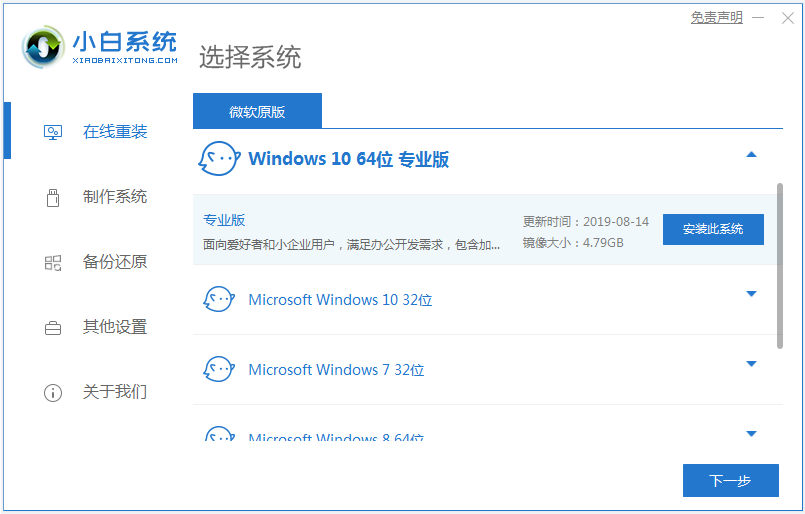
2、等待软件下载win10系统镜像文件资料等。
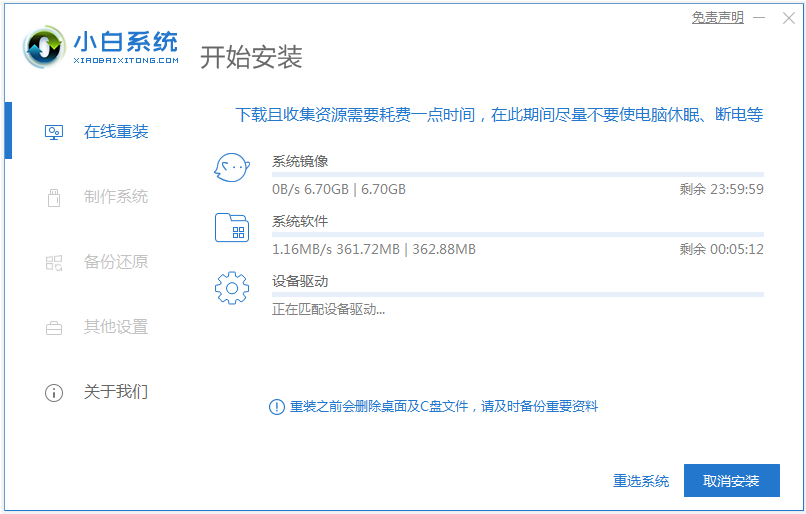
3、当部署完成后,我们选择立即重启电脑。
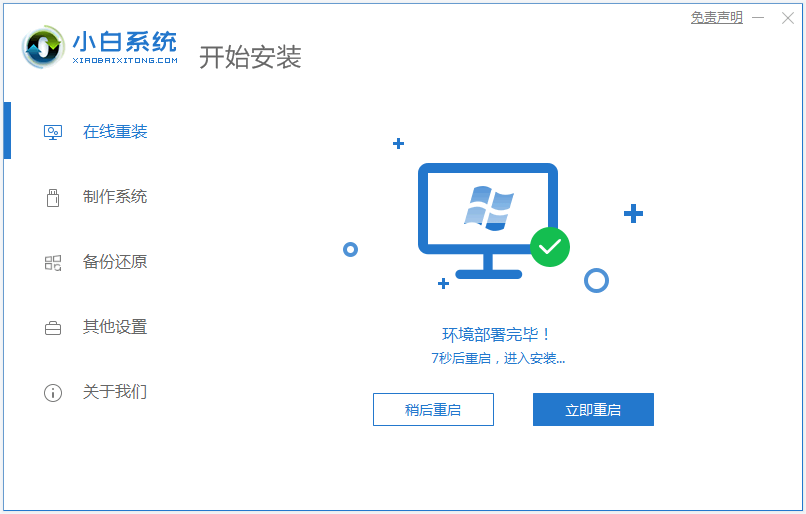
4、这时电脑重启后进入了windows开机选项界面,选择第二项xiaobai-pe系统进入。
装机吧一键重装系统win7的步骤
很多用户认为做系统很难,其实只要掌握了方法,就算是电脑小白,也是可以学会给电脑重装系统的,就要一个重装软件即可,下面我们来看看装机吧一键重装系统win7的步骤.
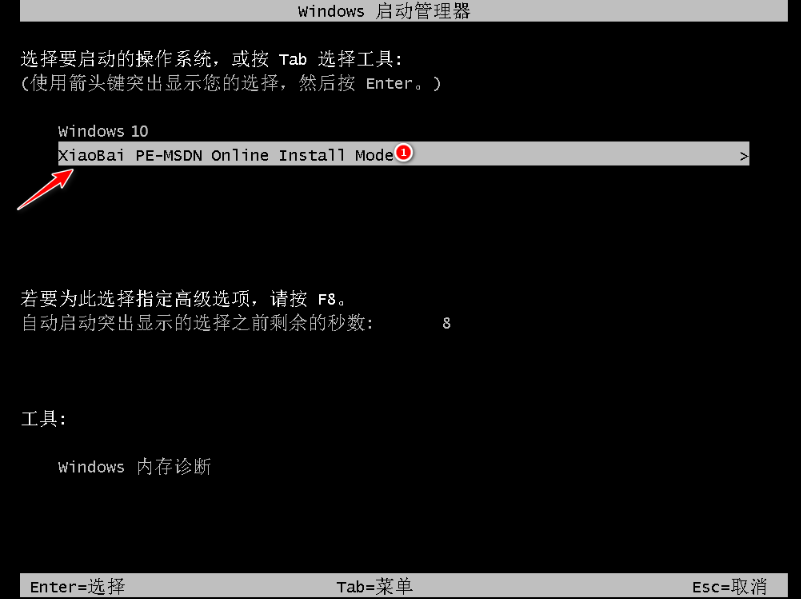
5、在pe系统内,小白装机工具会自动开始安装win10系统,无需操作。
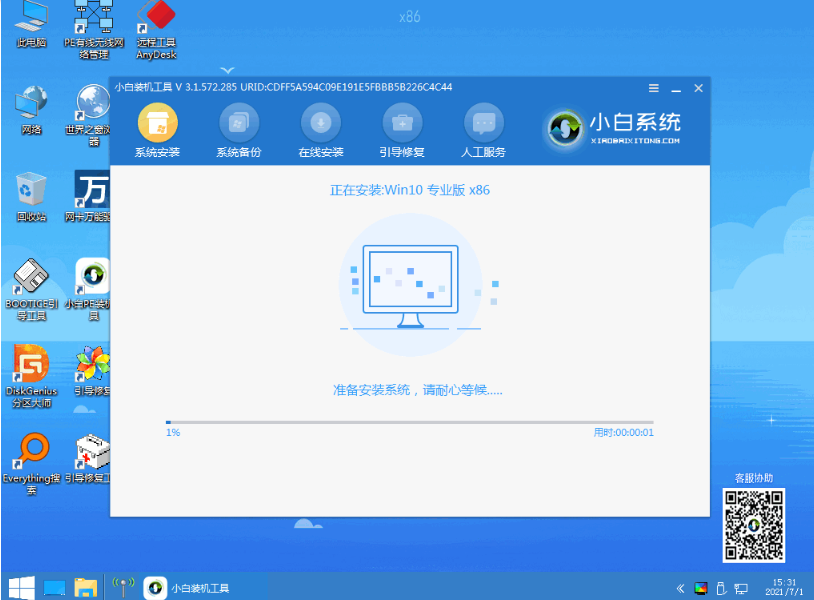
6、当提示安装完成后,点击立即重启电脑。

7、期间可能会多次自动重启电脑,耐心等待进入系统win10桌面即表示安装成功。
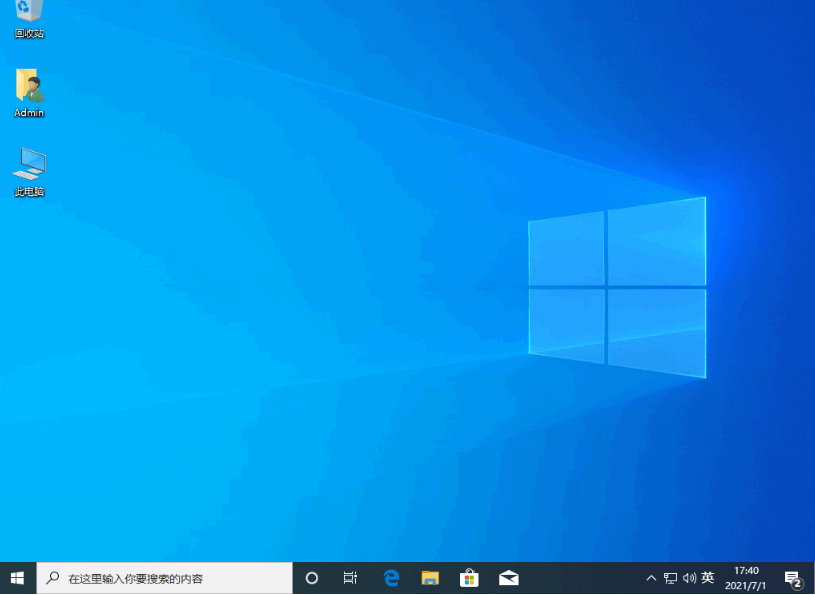
以上便是小白一键重装win10的步骤教程,有需要的小伙伴可以参照教程去下载安装使用哦。
win12系统正式版怎么下载
win11系统正式版是一款经过多次测试后进行优化改良的win11电脑装机系统,这是全新的系统,还是10月刚发布的,现在只有几个月,下面来看看win12系统正式版怎么下载.




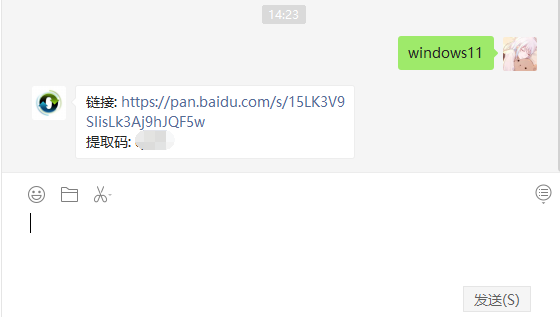
![[w10系统重装]如何快速恢复电脑原始状态](http://img.01xitong.com/95e8ebe2-c147-4a0b-8d97-215cb821f35e.jpg)
